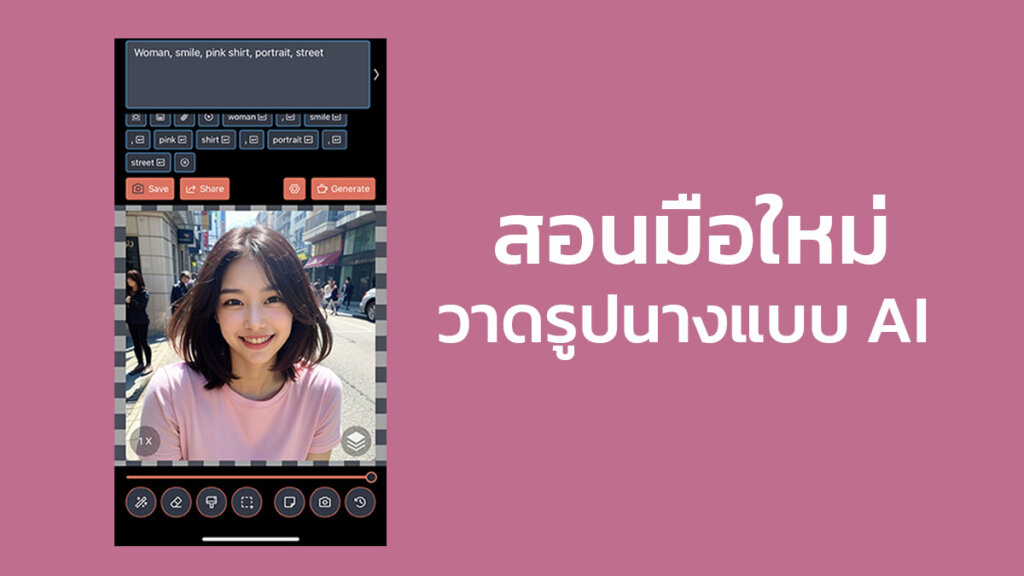ถ้าจะเริ่มวาดรูปนางแบบ AI รู้ไหมว่า iPhone iPad ก็ทำได้ โดยใช้แอพ Draw Things โหลดฟรี และทำรูป AI ได้ฟรีๆ
แต่ถ้าคุณใช้ Macbook ที่ใช้ชิป M1 หรือ M2 ก็จะวาดรูป AI ได้เร็วขึ้น แต่คุณภาพไม่ได้แตกต่างกันนะ ไม่ว่าจะบนมือถือหรือคอม
ขั้นตอน 1 : ดาวน์โหลดแอพ Draw Things AI
แอพนี้ดาวน์โหลดฟรี ทั้ง iPhone iPad และ Mac
อุปกรณ์ที่แนะนำ
– iPhone ลองเทสดูว่ารุ่นไหนได้บ้าง ผมใช้ 14 Pro ไม่มีปัญหา
– iPad แนะนำเป็นรุ่นโปร ชิป M1 ขึ้นไป ได้ M2 ยิ่งดี
– Mac ชิป M1 ขึ้นไป ชิป M2 Pro ขึ้นไปยิ่งดี
อุปกรณ์รุ่นไหน ก็ทำภาพสวยๆได้เช่นกัน ต่างกันตรงที่เครื่องสเปคแรงทำรูปได้เร็วกว่า และทำภาพขนาดใหญ่มากๆได้
เตือนก่อนเริ่มใช้งานแอพ
ปิดแอพที่เปิดค้างไว้ให้หมด
เพราะการทำรูป AI จะใช้งานประสิทธิภาพของเครื่องหนักมาก พอๆกับเล่นเกมหนักๆ
อาจจะทำให้แอพเด้งออกในระหว่างดาวน์โหลดไฟล์ หรือทำรูป AI
ขั้นตอน 2 : เปิดใช้งาน Draw Things
1. เปิดใช้งานครั้งแรก จะต้องดาวน์โหลดโมเดล
- แนะนำเลือก Delibarate V2.0 (8 bit)
- กด Proceed
อย่างอื่นไม่จำเป็นต้องไปกดอะไร เอาแค่นี้พอ
2. กด Continue
3. ให้ดาวน์โหลดเสร็จ
ระหว่างรอเปิดหน้านี้ค้างไว้ อย่ากดออกจากแอพ
4. หลังจากที่ดาวน์โหลดเสร็จแล้ว กด Generate
กดแล้วให้รอ จนกว่าทำรูปเสร็จ
5. ถ้ามีรูป AI ขึ้นมาแบบนี้ ไม่ว่ารูปอะไรก็ตาม แสดงว่าคุณจะทำรูปนางแบบ AI ได้
ขั้นตอน 3 : ดาวน์โหลดและติดตั้งโมเดลนางแบบ AI
1. เข้าเว็บ > https://civitai.com/models/18523
หน้าเว็บนี้เป็นที่สำหรับดาวน์โหลดโมเดลชื่อ MagMix
2. เลื่อนหน้าเว็บลงมา จะมีปุ่มให้กด Download
3. หลังจากกดดาวน์โหลดแล้ว ให้รอจนกว่าจะเสร็จ
โหลดเสร็จถึงไหนแล้ว เข้าเช็คดูได้ที่รายการดาวน์โหลด
4. หลังจากดาวน์โหลดเสร็จแล้ว กลับมาที่แอพ Draw Things
และกดปุ่มเมนู (ดูตามภาพ)
5. กดที่ Model และเลือก Manage
6. กดปุ่มตรงกลาง (ด้านล่าง)
กด Download File และเลือก Select from file
7. เลือกไฟล์ที่ดาวน์โหลดมาจะอยู่ใน รายการดาวน์โหลด ชื่อไฟล์ magmix_v6.safetensors
8. กด Import Custom Model
หลังจากนี้ก็จะเริ่มสร้างภาพนางแบบ AI ได้แล้ว
ขั้นตอนที่ 4 : เริ่มวาดรูปนางแบบ AI
1. พิมพ์คำสั่งในช่อง Prompt
ใช้คำง่ายๆก่อน ผู้หญิง ใส่เสื้ออะไร และอยู่ที่ไหน
เช่น Woman, Shirt, Outdoor
และคั่นคำต่างๆด้วย ( , )
2. กดที่ช่อง Prompt เลื่อนไปทางซ้าย คุณจะเจอช่อง Negative Prompt (เป็นช่องสีขาว)
ให้ใส่คำว่า (worst quality:2.0)
**อันไหนช่อง Prompts อันไหนช่อง Negative Prompt ต้องแยกให้ออก
3. กลับมาที่ช่อง Prompt เหมือนเดิม และกด Generate
4. และนี่ก็คือภาพนางแบบ AI ถ้าถูกใจกดปุ่ม Save เพื่อบันทึกภาพ
อยากให้แต่งชุดอะไร ทำท่าอะไร สถานที่ไหน คุณก็แค่พิมพ์คำสั่งและกดเจนรูป
อย่างในภาพนี้ผมเพิ่มอารมณ์ด้วยการใส่คำว่า Smile และเปลี่ยนสถานที่เป็น Street
How To ทำให้เจนรูปนางแบบ AI ได้เร็วขึ้น
- กดเข้าเมนู
- ปรับค่า Step = 20 และ Text Guidance = 5
📌 สนใจเรียนวาดรูปนางแบบ AI
ศึกษาเองจะต้องใช้เวลานาน ถ้าอยากเก่งเร็วขึ้นมีคอร์สสอน
ติดต่อ
ไลน์ magnum.x
ไอจี magnumx.me
เฟสบุ๊ค Khanes Athiratanakran
เป็นการสอนออนไลน์แบบตัวต่อตัว หรือจะเรียนแบบกลุ่ม และนัดเรียนแบบเจอกันได้ที่จังหวัดอุดรธานี